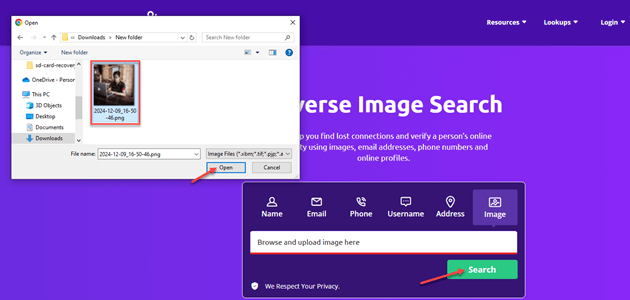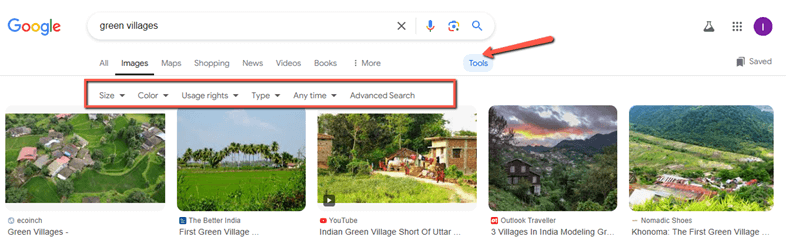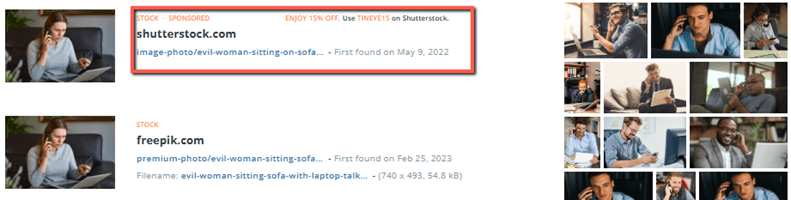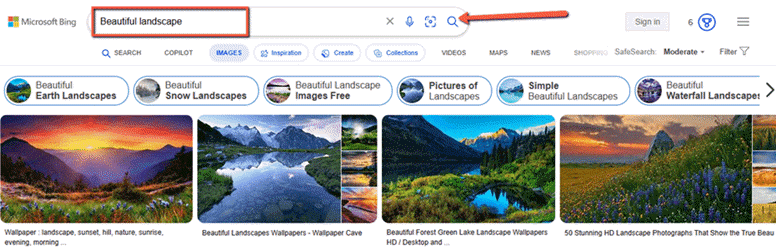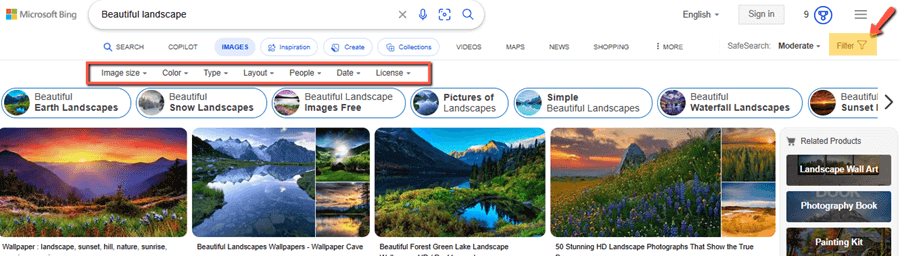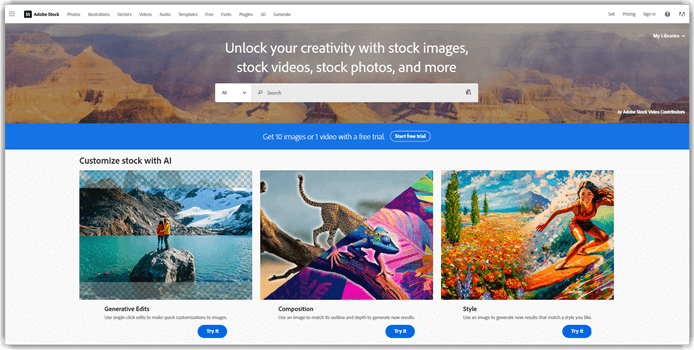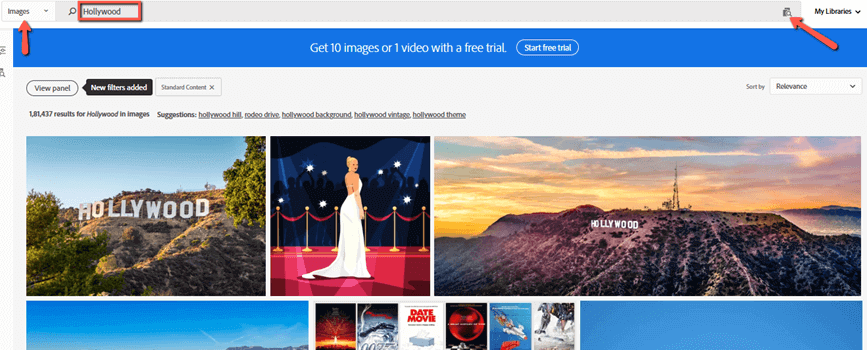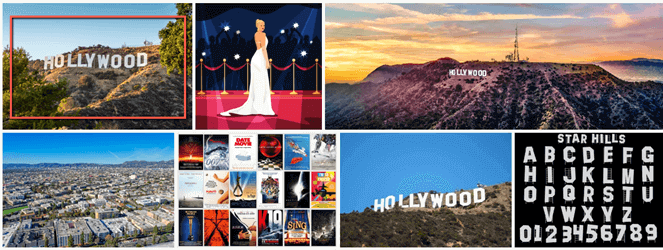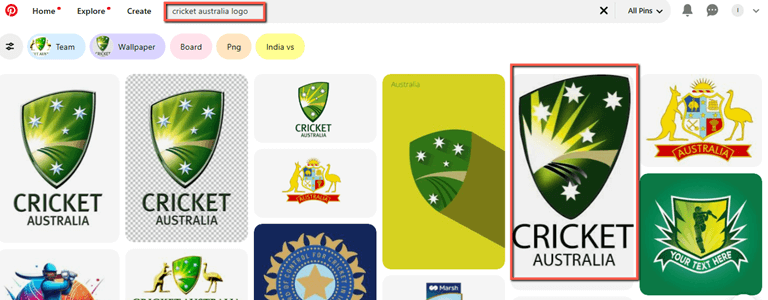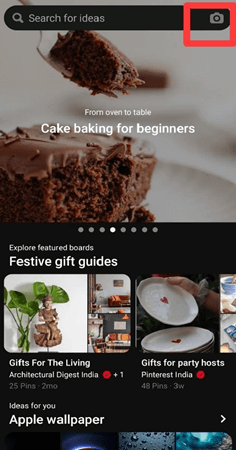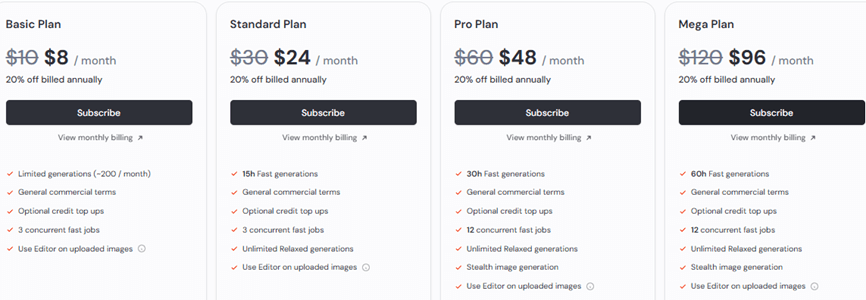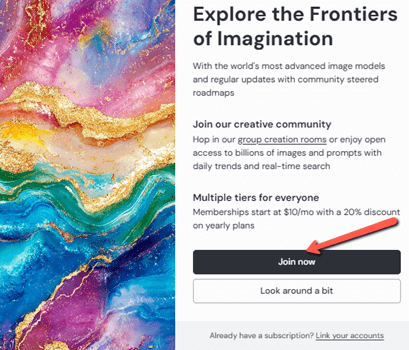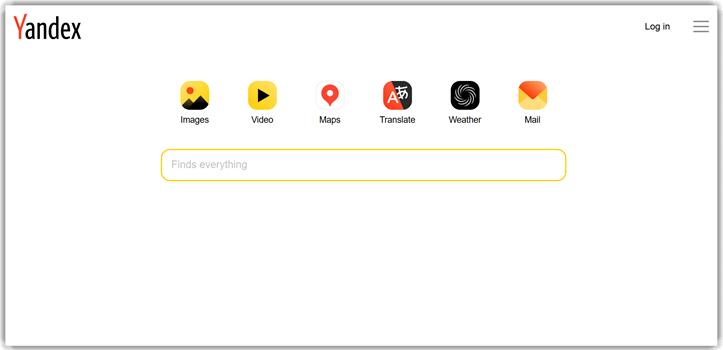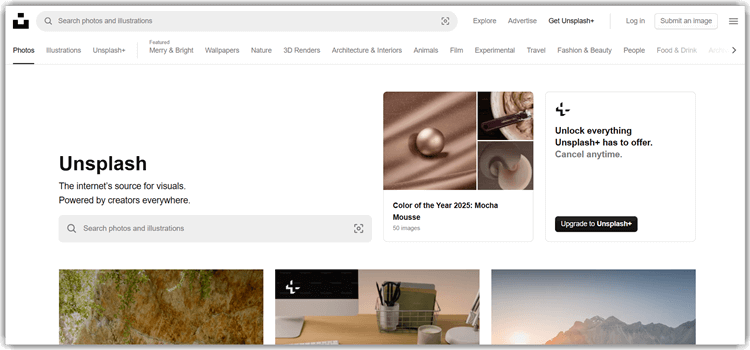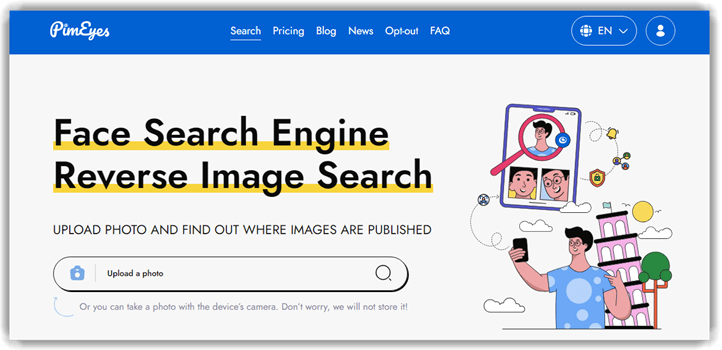7 LEGJOBB Képkereső-webhely (2025)
Legyen szó grafikusról, bloggerről, kutatóról, vállalkozóról vagy alkalmi szörfösről, a megfelelő képek gyors megtalálása ésszerű. Egyetlen rosszul kiválasztott kép alááshatja a hitelességet, elvonhatja a figyelmet az üzenetről, vagy akár szerzői jogok megsértéséhez is vezethet. Az alacsonyabb képkereső webhelyek órákat vesztegethetnek az idejéből, alacsony felbontású vagy irreleváns eredményeket hozva. A mai, vizuálisan vezérelt világban létfontosságú a megbízható képkeresőkhöz való hozzáférés. Ezért a megfelelő eszközök nélkül a projektjei szenvedhetnek.
Ennek Guru99 értékelő, dedikáltam 120 óra a legjobb képkereső motorok felkutatására és értékelésére. Szigorú tesztelésünk és elemzésünk során a legjobban teljesítőket azonosítottuk 20+ webhely. Szakértői meglátásokat osztok meg a funkciókkal, előnyeivel és hátrányaival kapcsolatban, és elvezetem Önt az igényeinek megfelelő ideális platformokhoz. Fedezze fel a megbízható erőforrásokat, egyszerűsítse munkafolyamatait, és magabiztosan emelje ki projektjeit. Készüljön fel a vizuális tartalom teljes potenciáljának kiaknázására a legjobb képkereső webhelyek átfogó útmutatójával. Olvass tovább…
A legjobb online képkereső oldalak: Legjobb választások
Kezdésként tekintse át az általam gondosan válogatott legjobb képkereső webhelyek legfontosabb jellemzőit:
 |
 |
|||
| Képkereső | Social Catfish | Spokeo | Google Images | TinEye |
| Főbb jellemzők/előnyök | Kiváló minőségű fényképek, videókeresés, képkeresés, személykeresés, közösségi média keresés | Átfogó emberkeresés, közösségi média profilok összesítése | Speciális keresési szűrők, fordított képkeresés, gyors és pontos keresési eredmények | Reverse képkeresés, többszínű keresés, képellenőrzés |
| termékeink Review |
Kiváló – 9.8
|
Kiváló – 9.7
|
Jó - 9.6
|
Jó - 9.5
|
| Ingyenes | 3 napos próbaverzió 5.73 dollárért | 7 napos próbaverzió mindössze 0.95 dollárért | Ingyenes | Nem kereskedelmi használatra ingyenes, feltöltési korlátozásokkal |
| Link | Bővebben | Bővebben | Bővebben | Bővebben |
1) Social Catfish
Social Catfish egy felbecsülhetetlen értékű képkereső oldal az online hitelesség miatt aggódó egyének, kutatók és digitális nyomozók számára.
Ez a platform hatékonyan működik azok számára, akik személyazonosságuk ellenőrzésére, online csalások észlelésére vagy rejtett információk feltárására törekszenek. Legyen Ön újságíró, magánnyomozó vagy egyszerűen csak óvatos online felhasználó, Social Catfish felhatalmazza, hogy felfedje az igazságot minden kép mögött.
A következőképpen használhatja ezt az eszközt:
Step 1) Tól Social Catfish webhelyen, lépjen a „Kép” keresési lehetőségre, és töltse fel a képet.
Step 2) Feltölthet egy képet a rendszer galériájából. Ezután kattintson a „Keresés” gombra a folytatáshoz.
Step 3) Dőljön hátra és pihenjen! Social Catfish elemzi a képet, hogy megkeresse a legnyilvánvalóbb egyezést.
Step 4) Az eredmény megtekintéséhez adja meg e-mail címét.
Egyedülálló jellemzők és képességek
Social Catfish fejlett fordított képkeresési lehetőségekkel büszkélkedhet, több mint 200 milliárd képet szkennelve a közösségi média platformokon, társkereső oldalakon és a sötét weben.

Robusztus algoritmusa észleli az egyező képeket, még akkor is, ha azokat módosították vagy levágták. Ezenkívül Social Catfish ajánlatok rákeresnek és telefonos keresési funkciók, amelyek átfogó nyomozási eszköztárat biztosítanak.
korlátozások
Míg Social Catfish jeleskedik a fordított képkeresésben, ingyenes verziója korlátozott keresési lekérdezéseket és találatokat tartalmaz. A prémium előfizetések szélesebb körű funkciókat és kereséseket tesznek lehetővé.
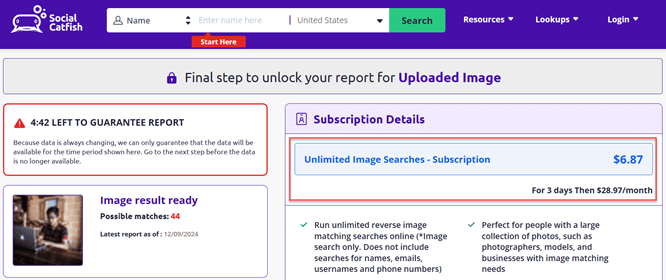
Ezenkívül a platform hatékonysága az adatbázisán múlik, amely bár hatalmas, nem feltétlenül fedi le az összes online képet. E korlátok ellenére Social Catfish továbbra is hatékony eszköz az online igazságok feltárására.
3 napos próbaverzió 5.73 dollárért
2) Google Images
Google Image Search az egyik legnépszerűbb és leghatékonyabb online képkereső. A 2001-ben bemutatott szoftver segítségével a felhasználók több millió webes kép között kereshetnek és fedezhetnek fel kulcsszavak, kifejezések vagy akár más képek segítségével.
Hatalmas adatbázissal és fejlett algoritmusokkal, Google Image Search releváns és pontos képi eredményeket biztosít. használtam Google Images projektjeimhez és kutatásaimhoz releváns képeket találhatok, és az eszköz nagyjából megfelelt az elvárásaimnak.
A következőképpen használhatja ezt az eszközt:
Step 1) Írja be a kulcsszót/kifejezést az üres helyre, és válassza ki a 🔍ikont a kereséshez.
Step 2) A keresési feltételeket méret, szín, használati jog stb. szerint is szűrheti.
Egyedülálló jellemzők és képességek
Mit készletek Google Image Search azon kívül, hogy képes felismerni és megérteni a képtartalmat.

Fordított képkereső funkciója lehetővé teszi a felhasználók számára, hogy feltöltsék a képet vagy adják meg a kép URL-jét, hogy hasonló képeket találjanak, azonosítsanak tárgyakat, és információkat gyűjtsenek a képről.

Ezenkívül az olyan szűrők, mint a méret, szín és típus, segítenek szűkíteni a keresési eredményeket.
korlátozások
Google Image Searchkorlátai közé tartozik elsöprő eredményeket, pontatlan képfelismerés, rosszul címkézett képekés korlátozott fejlett szűrők.
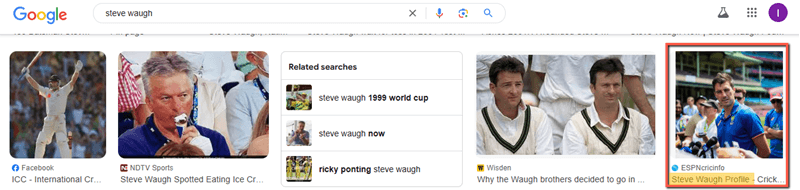
A felhasználók is szembesülnek Szerzői jogi problémák, nem megfelelő explicit tartalomszűrés, lassú betöltési idők, mobilalkalmazások korlátozásaiés böngésző kompatibilitási problémák.
Link: https://images.google.com/
Spokeo egy fordított képkereső az emberekről szóló információk keresésére. Egyszerű felhasználói felülete leegyszerűsíti az adatkeresést, és segít betekintést nyerni a nehezen hozzáférhető információkba.
3) TinEye
TinEye egy felbecsülhetetlen értékű képkereső eszköz grafikusok, digitális marketingesek és kutatók számára. Több mint egy hét használat után lenyűgözött a tulajdonságai.
Ez a fordított képkereső segít a felhasználóknak azonosítani a szerzői jogok megsértését, ellenőrizni a képek hitelességét, és megtalálni a képek nagyobb felbontású változatait. A tervezők számára, TinEye leegyszerűsíti az eredeti források vagy hasonló képek megtalálásának folyamatát, míg a marketingszakemberek nyomon követhetik a márka említését és a termékelhelyezéseket az interneten.
A következőképpen használhatja ezt az eszközt:
Step 1) Meglátogatni a TinEye webhelyen, és kattintson a „Feltöltés” gombra a kép betöltéséhez az eszközről. Alternatív megoldásként, ha van egy adott kép URL-je, illessze be az üres helyre, és kattintson a 🔍 gombra a keresés végrehajtásához.
Step 2) Több mint 70 milliárd kép között keres hasonló egyezéseket.
Step 3) Különféle helyeket (URL-eket) találhat, ahol a képet használták. Azt a dátumot is jelzi, amikor először találták meg az adott webhely URL-jén.
Egyedülálló jellemzők és képességek
Az eszköz lehetőséget kínál arra is, hogy bővítményeket adjon a különböző böngészőkhöz a könnyű hozzáférés érdekében.
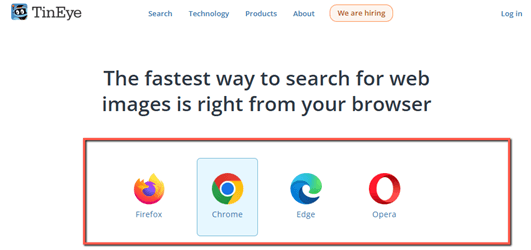
TinEye'S A robusztus keresési algoritmus lehetővé teszi a felhasználók számára, hogy képeket töltsenek fel, vagy írják be a kép URL-jét, hogy megtalálják a megfelelő találatokat. Több mint 70 milliárd képből álló adatbázisa pontos azonosítást tesz lehetővé.
korlátozások
Míg TinEye a pontos egyezések megtalálásában jeleskedik, hasonló vagy módosított képek azonosítására való képessége korlátozott.
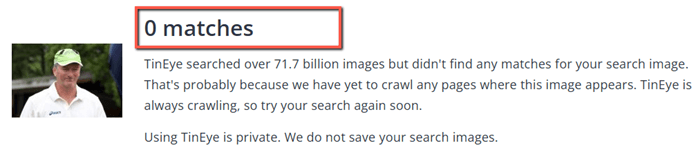
Ezenkívül az ingyenes verzió korlátozza a napi keresést, így kevésbé alkalmas nehéz felhasználók vagy kereskedelmi alkalmazások számára. E korlátok ellenére TinEye továbbra is a képkeresés és -ellenőrzés hatékony eszköze.
Link: https://tineye.com/
4) Bing Image Search
Bing Image Search felbecsülhetetlen értékű eszköz grafikusok, digitális marketingesek, kutatók és bárki számára, aki jó minőségű képeket keres.
Széleskörű használat után azt vettem észre, hogy ez a képkereső nagy hasznosságot ígér azok számára, akik konkrét és releváns képeket igényelnek projektjeikhez, prezentációikhoz vagy webhelyeikhez. Robusztus szűrési lehetőségeivel és kiterjedt képadatbázisával Bing Image Search sokféle igényt kielégít, az oktatástól a professzionális alkalmazásokig.
A következőképpen használhatja ezt az eszközt:
Step 1) Csak írja be a kulcsszót vagy kifejezést a keresősávba. Ezután válassza ki a 🔍 ikont a kereséshez.
Step 2) Kattintson a Szűrőre hogy válasszon a különböző kritériumok közül a keresési folyamat személyre szabásához.
Egyedülálló jellemzők és képességek
Bing Image Search lenyűgöző funkciókkal büszkélkedhet, beleértve a fejlett szűrőket (méret, szín, típus, elrendezés stb. szerint), a fordított képkeresést és a kapcsolódó képkereséseket.
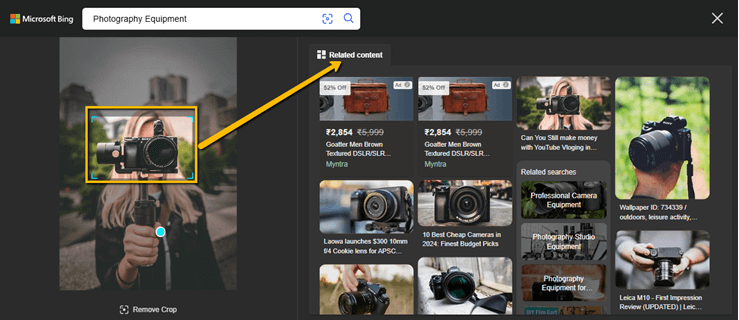
Az „Entities” funkciója a képeken belüli objektumokat azonosítja, míg az „Image Matches” hasonló képeket javasol. Integráció másokkal Microsoft eszközök növelik annak funkcionalitását.
korlátozások
A képességei ellenére, Bing Image Search korlátai vannak. Bár hatalmas, a képindex nem feltétlenül olyan átfogó, mint a Google-é, és a fordított képkereső funkció nem mindig ad pontos egyezést.
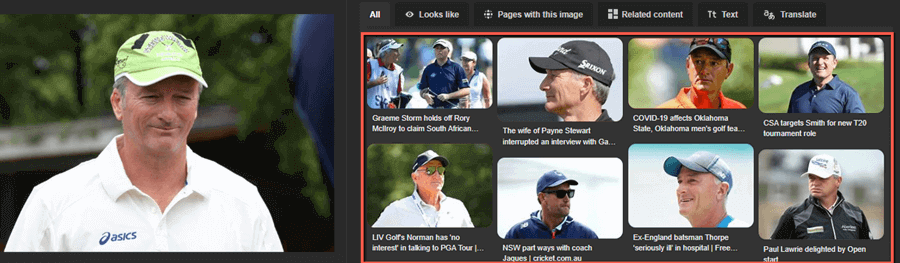
Ezenkívül a szűrési beállítások néha irreleváns eredményeket eredményezhetnek. Mindazonáltal, Bing Image Search továbbra is hatékony és megbízható képkereső.
Link: https://www.bing.com/images
5) Adobe Stock
Adobe Stock egy hatékony képkereső, amely kiváló minőségű fényképek, vektorok és videók hatalmas könyvtárát kínálja. Nagyon lenyűgözött a gyors és hatékony keresési képessége. A rendelkezésre álló sokféleség lenyűgöző, sokféle kreatív igényt kielégít.
Néha azonban azt tapasztalom, hogy a keresési funkciókból hiányoznak a speciális szűrők, ami frusztráló lehet. Ha jó minőségű stock fotókat keres, Adobe Stock soha nem fogja csalódni az elvárásait.
A következőképpen használhatja ezt az eszközt:
Step 1) Tól Adobe Stock kezdőlapon, beírtam a keresési lekérdezést a megadott üres helyre. A bal oldalon az „Összes” lehetőséget „Képek”-re változtattam.
Step 2) A generált listából kiválasztottam a keresési követelményemnek megfelelő képet.
Egyedülálló jellemzők és képességek
Adobe Stock egyedi funkciókat kínál, mint pl natív integráció az Adobe Creative Cloud szolgáltatással, speciális keresési lehetőségek, és vizuális keresési funkció. Azt is variációkat generál egy adott képről. A felhasználók könnyedén böngészhetnek és licencelhetik az eszközöket közvetlenül az olyan alkalmazásokban, mint a Photoshop és az Illustrator, ezzel javítva a munkafolyamat hatékonyságát.

Ezenkívül több mint 390 millió kiváló minőségű képből, videóból és sablonból álló hatalmas könyvtárat kínál, amely megfelel a különféle kreatív igényeknek, miközben szigorú licencfeltételeket is fenntart.
korlátozások
A címen elérhető ingyenes eszközök Adobe Stock számos korlátozással érkeznek. A felhasználók naponta csak három ingyenes eszközt tölthetnek le, ami korlátozhatja a nagyobb projektekhez való hozzáférést.
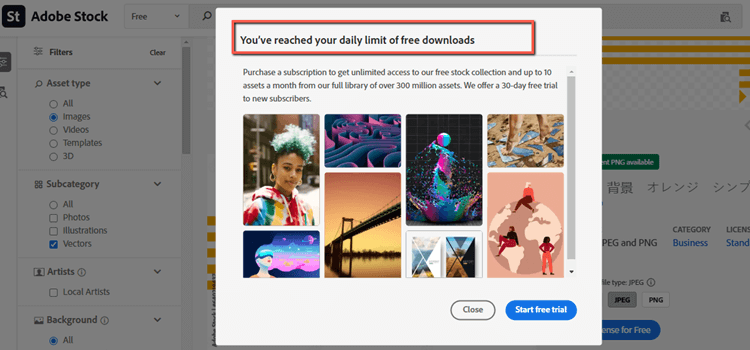
Ezenkívül az ingyenes könyvtár korlátozott választékot kínál a kiterjedt fizetős gyűjteményhez képest, ami potenciálisan hátráltatja a felhasználókat, hogy bizonyos jó minőségű képeket keressenek. Ezenkívül licenckorlátozások vonatkoznak az ingyenes letöltésekre, korlátozva a kereskedelmi felhasználást a fizetős előfizetéseken keresztül elérhető eszközökhöz képest.
30 napos ingyenes próbaverzió
6) Pinterest Visual Search Tool
A Pinterest vizuális keresés Az eszköz egy játékmódváltó a képek felfedezéséhez. Az egyszerű felület és a gyűjtemények széles választéka miatt gyakori felhasználója voltam ennek az eszköznek.
Egyszerűen rákattintva egy gombostűre, és kiválasztva az érdeklődési területet, vizuálisan hasonló képeket tárhatok fel, ami időt takarít meg és fejleszti kreativitásomat. Például, ha szeretek egy kanapét a nappaliban, azonnal találhatok még megfelelő dekorötleteket! Ez az eszköz valóban feldobja a rögzítési élményemet.
A következőképpen használhatja ezt az eszközt:
Step 1) Nyissa meg a Pinterest alkalmazást eszközén, írja be a keresési feltételeket, és kattintson a keresés ikonra 🔍.
Step 2) Rákerestem a „Cricket Australia Logo” a Pinteresten, amely több pontos eredményt adott.
Step 3) Ha mobilról vagy táblagépről használja a Pinterestet, a kezelőfelületen a 📷 ikon segítségével kereshet hasonló képeket. Képet tölthet fel rendszeréről, ha az ikonra kattint, hogy hasonló lehetőségeket találjon.
A Pinterest ezután hasonló eredményeket jelenít meg, beleértve a kiválasztott objektumhoz kapcsolódó termékeket, ötleteket és inspirációt. Böngészhet az eredmények között, mentheti őket a táblákra, vagy további ötleteket kereshet.
Egyedülálló jellemzők és képességek
A Pinterest vizuális keresés eszköz segítségével több objektumot azonosítani egyetlen képen belül. A Képkereső eszköz segítségével kereshet vizuálisan hasonló elemek meghatározott elemek alapján.
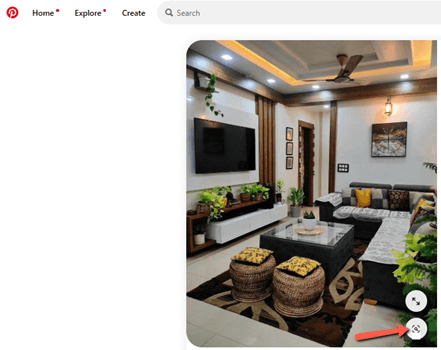
Például, ha egy növényt a nappaliban lévő gombostűből választ ki, a szobanövényekéhez hasonló eredményeket érhet el.

korlátozások
A Pinterest Visual Search Tool korlátai közé tartozik, beleértve a pontos egyezések keresésének változó pontosságát és a meglévő tűkre való támaszkodást. Azt a kulcsszavas keresés helyett a vizuális hasonlóságra összpontosít, ami akadályozhatja a specifikusságot.
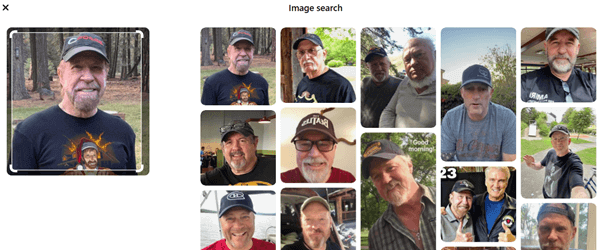
Amint látja, csak egy kép teljesen hasonló. Mások csak a vizuális hasonlóságra összpontosítanak, például a szakállra és a sapkákra, de nem a pontos kulcsszavas keresésekre.
Link: https://www.pinterest.com/
7) MidJourney
Mid Journey egy innovatív AI képgenerátor, amely a szöveges promptokat lenyűgöző látványvilággá alakítja. Felhasználóként hihetetlenül izgalmasnak találom, hogy milyen egyedi képeket tud alkotni a leírásaimból.
A MidJourney viszonylag felhasználóbarát a kezdők számára, elsősorban a Discorddal való integrációja miatt. A felhasználók egyszerűen hozhatnak létre képeket olyan egyszerű parancsokkal, mint a „/imagine” és a „/blend”. Sok felhasználó arról számol be, hogy néhány órán belül megérti az alapokat, köszönhetően a támogató közösségnek, amely készségesen oszt meg tippeket és válaszol kérdésekre.
A következőképpen használhatja ezt az eszközt:
Step 1) A kezdéshez csatlakozzon a Midjourney szolgáltatáshoz Google-fiókjával. Ez azonban nem ingyenes eszköz; válassza ki a megfelelő tervet, és folytassa.
Step 2) Az előfizetés után írja be a promptot a kép létrehozásához. Itt beírtam egy leíró üzenetet: „3 aranyos gnóm lóhere sapkában, clipart szublimációs mintával fehér alapon, árnyék nélkül, zöld és leopárdmintás stílusban”. A generált képet lentebb láthatjátok.
Egyedülálló jellemzők és képességek
Mid Journey olyan egyedi funkciókat kínál, mint a művészi stílusutánzás, amely lehetővé teszi a felhasználók számára adjon meg stílusokat a promptokban, és kifestés a zökkenőmentes képbővítés érdekében. Discord integrációja elősegíti a együttműködő közösség, míg a magas testreszabási lehetőségek lehetővé teszik a képattribútumok ellenőrzése. A folyamatos tanulás javítja a kimenet minőségét, így ideális művészek és tervezők számára.
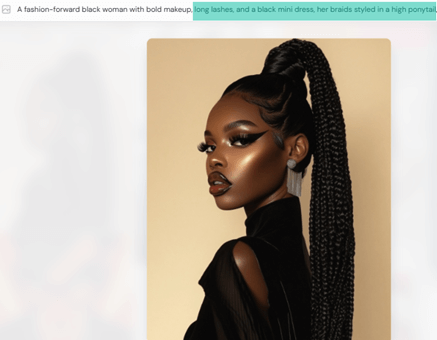
korlátozások
A MidJourney fő korlátja, hogy még az ingyenes alapverzió sem érhető el a képek promptokkal történő létrehozásához. A képek létrehozásához előfizetést kell vásárolnia legalább 8 USD/hó értékben.
Link: https://www.midjourney.com/home
Legjobb fotókereső – Megtisztelő elismerések:
1) Yandex Image
Yandex egy erőteljes képkereső, amely robusztus fordított képkereső képességeiről ismert. A felhasználók képeket tölthetnek fel vagy URL-eket illeszthetnek be, hogy vizuálisan hasonló képeket és kapcsolódó tartalmat találjanak.
Yandex fejlett algoritmusokat alkalmaz a pontos eredmények érdekében, és olyan funkciókat kínál, mint az objektumkiválasztás és a szövegkivonás, így az egyik legjobb eszközök az online képkereséshez.
hátrányai: YandexA fordított képkeresést korlátozhatják a terület-központú eredmények és a kevésbé intuitív kezelőfelület a nem oroszul beszélők számára. Ezenkívül a felhasználók panaszkodnak az összetett képek eltérő pontosságára, az adatvédelmi aggályokra és a lehetséges kompatibilitási problémákra.
Link: https://yandex.com/
2) Oldja ki a fröccsenést
Unsplash egy vezető képkereső, amely nagy felbontású, jogdíjmentes képek széles választékát kínálja. A felhasználók könnyen böngészhetnek és letölthetnek fényképeket személyes és kereskedelmi használatra, forrásmegjelölés nélkül. A platformot működtető fotós közösségnek köszönhetően megdöbbentett a vizuális tartalom sokfélesége.
hátrányai: Az Unsplash hátrányai közé tartozik a közreműködők korlátozott kompenzációja, a felhasználók által feltöltött tartalomból eredő esetleges szerzői jogi problémák és a kevésbé robusztus keresési funkciók. Ezek a tényezők akadályozhatják a felhasználókat abban, hogy hatékonyan találjanak meg bizonyos képeket.
Link: https://unsplash.com/
3) Pexels
Pexels teljesen ingyenes stockfotóival és videóival tűnik ki a képkeresők közül, amelyek használatához nincs szükség forrásmegjelölésre. A platform kiváló minőségű látványelemek hatalmas gyűjteményével büszkélkedhet, amely folyamatosan frissül az alkotóktól származó új tartalommal világszerte. Könnyen használható keresése és válogatott gyűjteményei révén rendkívül könnyen megtalálhatja, amire szüksége van, akár személyes, akár üzleti projektekhez.
hátrányai: A Pexel korlátozott kereskedelmi felhasználást kínál licenc nélkül. Észrevettem egy bizonyos minőségi eltérést a rendelkezésre álló képek között. A keresési funkciók inkonzisztensek lehetnek. Néhány videó opció áll rendelkezésre. Előfordulhat, hogy a felhasználók által feltöltött tartalmak nem felelnek meg a szakmai szabványoknak.
Link: https://www.pexels.com/
4) PimEyes
PimEyes egy fejlett fordított képkereső, amely arcfelismerő technológiát használ az egyének képeinek megkeresésére az interneten. A felhasználók feltölthetnek egy képet, vagy megadhatnak egy URL-t a hasonló képek megtalálásához, így hasznos lehet a képhasználat nyomon követéséhez és a személyazonosság online ellenőrzéséhez. PimEyes nagyon pontosan azonosítja a képeket az interneten, felhasználva fejlett arcfelismerő technológia hasonló arcok megtalálásához még nehéz körülmények között is, például részleges akadályok vagy eltérő szögek esetén.
hátrányai: PimEyes hamis pozitív eredményeket adhat, és kihagyja a közösségi média tartalmait, ami bizonyos összefüggésekben korlátozhatja a hatékonyságát. Ezenkívül az eszköz időnként téves azonosításhoz vezet, különösen kiskorúak képeivel, vagy olyan esetekben, amikor az arcok részben kitakarottak.
Link: https://pimeyes.com/en
Tippek a hatékony képkereséshez
Amikor a tökéletes képre vágyik, néhány stratégia valóban megkönnyítheti és hatékonyabbá teheti a keresést. Íme néhány tipp, amelyek segítségével gyorsan és hatékonyan találhat képeket:
- Használjon speciális keresési szűrőket: A legtöbb keresőmotor rendelkezik szűrőkkel, amelyek segítségével szűkítheti a találatokat méret, szín és képtípus szerint. Például, ha csak nagy felbontású képeket szeretne, beállíthatja ezt a szűrőt, hogy időt takarítson meg.
- Employ Search Operatorzok: Ha ismeri a keresési operátorokat, hihetetlenül hasznosak lehetnek. Például a fájltípus használatával bizonyos formátumokat találhat, például JPEG vagy PNG. Egy adott webhelyen belüli kereséshez is használhat egy webhelyet.
- Optimalizálja kulcsszavait: Legyen konkrét a kulcsszavaival! A „kutya” kifejezés helyett próbálja ki a „golden retriever kölyökkutya” kifejezést a célzottabb eredmények érdekében. A kifejezések idézőjelbe helyezése segíthet a pontos egyezések megtalálásában is.
- Reverse Képkereső: Láttál már képet, és azon töprengtél, hogy honnan származik? Olyan eszközök, mint Google Lens lehetővé teszi egy kép feltöltését, és hasonlókat kereshet, vagy felfedezheti azok forrásait. Ez egy praktikus módja az eredeti kontextus felkutatásának!
- Fedezzen fel több keresőmotort: Ne korlátozza magát egyetlen keresőre! Különböző platformok, mint a Bing vagy Yandex eltérő eredményeket hozhat, bővítve az opciók körét.
A képkeresés gyakori kihívásainak leküzdése
Íme néhány gyakori kihívás, amellyel a képkeresési folyamatok során szembesülhet. Említettem az ezekre a kérdésekre vonatkozó állásfoglalásokat is.
| Kihívások | Enyhítés |
|---|---|
| A releváns képek megtalálásának nehézségei: Előfordulhat, hogy a felhasználók nehezen találnak olyan képeket, amelyek pontosan megfelelnek a keresési lekérdezésüknek vagy megfelelnek speciális igényeiknek. |
• Használjon konkrét kulcsszavakat: Használjon pontos és leíró kulcsszavakat a keresési eredmények szűkítéséhez. • Használjon speciális keresési szűrőket: Használjon szűrőket, például képtípust, méretet és színt a keresési eredmények finomításához. |
| Szerzői joggal kapcsolatos aggályok: A felhasználók véletlenül, engedély nélkül felhasználhatják a szerzői jog által védett képeket, ami jogi problémákhoz vezethet. |
• Ellenőrizze a képlicenceket: A letöltés vagy használat előtt ellenőrizze a kép licencét és használati feltételeit. • Használjon nyilvános vagy Creative Commons képeket: Válasszon olyan képeket, amelyek kifejezetten közkincsként vagy Creative Commons-licenccel vannak megjelölve. |
| Korlátozott erőforrások: Előfordulhat, hogy a felhasználók nem férnek hozzá a kiváló minőségű képekhez, vagy nem tudják, hol találják azokat. |
• Fedezze fel az ingyenes képforrásokat: Használjon ingyenes képes weboldalakat, mint pl Unsplash, Pexelsvagy Pixabay. • Felhasználás Google Images' speciális keresési funkciók: Tőkeáttétel Google Images' speciális keresési funkciók, például a használati jogok szerinti szűrés a kiváló minőségű képek megtalálásához. |
| Képminőségi problémák: A felhasználók olyan alacsony felbontású vagy rosszul optimalizált képekkel találkozhatnak, amelyek nem felelnek meg az igényeiknek. |
• Használjon képszerkesztő szoftvert: A minőség javítása érdekében szerkessze és optimalizálja a képeket olyan szoftverrel, mint pl Adobe Photoshop or Canva. • Keressen nagy felbontású képeket: Használjon speciális kulcsszavakat, például „nagy felbontású” vagy „HD”, hogy jó minőségű képeket találjon. |
Miért bízz a Guru99-ben?
At Guru99, alaposan teszteljük és értékeljük a képkereső oldalakat a legfontosabb teljesítménymutatók alapján. Felülvizsgálati folyamatunk számos tényezőt értékel, többek között:
- A keresési eredmények relevanciája és pontossága
- Sebesség és teljesítmény
- Felhasználói felület és szűrési lehetőségek
- Reverse képkereső és képfelismerő technológia
Ez biztosítja, hogy ajánlásaink a legjobb képkeresési élményt nyújtsák.
Verdikt
Miután órákat töltöttem a tökéletes kép keresésével, rájöttem, hogy a megfelelő képkereső-webhely megléte sokat jelent. A különféle lehetőségek kipróbálása után itt vannak a legjobb képkereső-webhelyekre vonatkozó legjobb választásaim.
- Social Catfish: Ha ellenőriznem kell egy kép hitelességét, Social Catfish életmentő volt, különösen a hamis közösségimédia-profilok azonosításában.
- Google Images: Hatalmas adatbázisának és fejlett szűrőinek köszönhetően, Google Images verhetetlen az általános képkereséseknél.
- TinEye: Konkrét képek megtalálásához támaszkodom TinEyerobusztus képfelismerő technológiája és kiterjedt adatbázisa.